配置DCOM步骤
DCOM配置完整版

Setting Up The Insight OPCServer Service•Creating a Windows User Account•Creating an InsightOPCServer User Account1.Run dcomcnfg, and then click OK.If a CLSID warning displays, click Yes to close the dialog box。
The Console Root\Component Services window displays.2.In the system tree double—click Services。
3.Do one of the following:•Select InsightOPCServer. From the Action menu,select Properties。
•Right-click Insight OPCServer,and then select Properties。
The InsightOPCServer Properties dialog box displays.4.Click the Log On tab,and then uncheck the Allow service to interact with desktopbox.5.Select This Account,and then enter the InsightOPCServer account and its password.6.Click OK.Setting Up DCOMTo set up DCOM Security at the InsightTALON View Database Server, follow the instructions on Setting DCOM Security for COM Servers for the Insight.OPCServer and OpcEnum COM Servers.OPCClient远程连接OPC服务器配置一,操作系统用户1、在OPC服务器上用Administrator用户建立一个拥有管理员权限的用户并设置密码,一定要设置密码,不能为空,如:用户名:OPCClientUser 密码:1232、在OPCClient服务器上用Administrator用户建立一个相同的拥有管理员权限的用户并设置相同密码,一定要设置密码,不能为空,如:用户名:OPCClientUser 密码:123,并用OPCClientUser用户登入。
Office组件DCOM设置图解
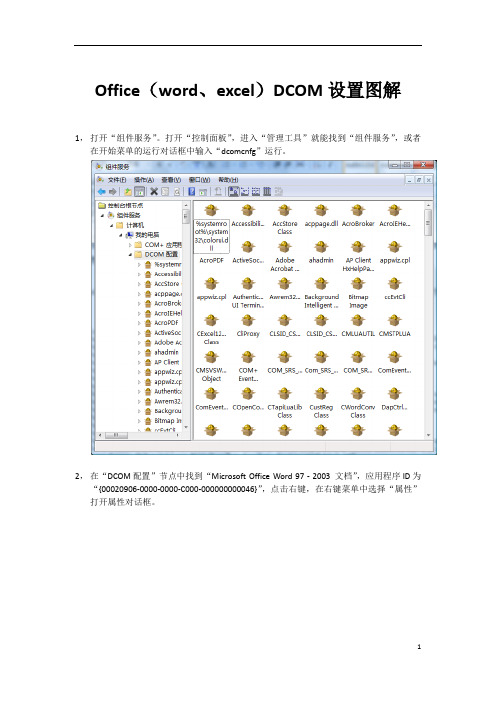
Office(word、excel)DCOM设置图解1,打开“组件服务”。
打开“控制面板”,进入“管理工具”就能找到“组件服务”,或者在开始菜单的运行对话框中输入“dcomcnfg”运行。
2,在“DCOM配置”节点中找到“Microsoft Office Word 97 - 2003 文档”,应用程序ID为“{00020906-0000-0000-C000-000000000046}”,点击右键,在右键菜单中选择“属性”打开属性对话框。
注:如果是配置excel的话,查找“Microsoft Excel Application”,应用程序ID是“{00020812-0000-0000-C000-000000000046}”。
3,切换到“安全”页面。
“启动和激活权限”选中“自定义”,点击编辑按钮,添加 帐号,通常,在IIS 5 上为{MACHINE}\ASPNET,在IIS 6 上为网络服务(network service),在权限中勾选“本地启动”、“本地激活”。
同理,在“访问权限”中选中“自定义”,点击编辑按钮,添加帐号,在权限中勾选“本地访问”。
如果权限还是不够的话,添加everyone用户,然后设置完全控制..4,切换到“标识”页面,选中“下列用户”,用户输入“Administrator”,输入正确的密码,点击确定就可以了。
“用户”也可以不使用Administrator,但是必须是有权限运行Office 程序的、能够登录系统的用户。
5,点击“确定”。
备注:64位操作系统无法看到excel的com组件,需要运行下面命令:comexp.msc /32(同时在64位系统中,excel和word相关的application是看不到的,需要直接找到对应的应用程序ID号,然后直接点击上面的操作->属性进行设置。
)。
OPCSERVERDCOM配置方法
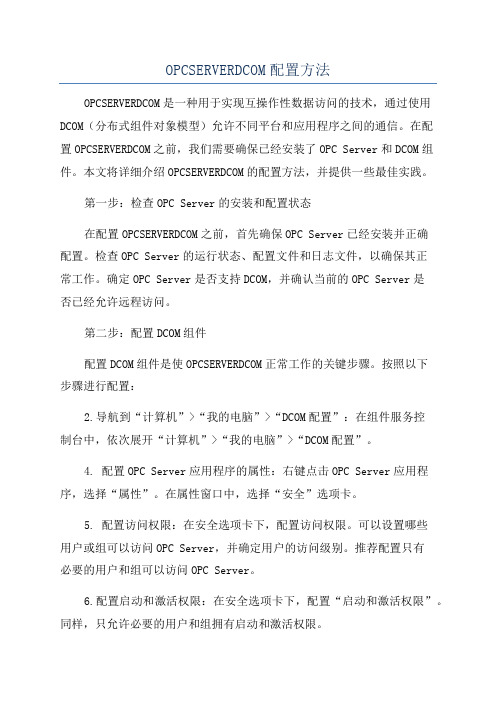
OPCSERVERDCOM配置方法OPCSERVERDCOM是一种用于实现互操作性数据访问的技术,通过使用DCOM(分布式组件对象模型)允许不同平台和应用程序之间的通信。
在配置OPCSERVERDCOM之前,我们需要确保已经安装了OPC Server和DCOM组件。
本文将详细介绍OPCSERVERDCOM的配置方法,并提供一些最佳实践。
第一步:检查OPC Server的安装和配置状态在配置OPCSERVERDCOM之前,首先确保OPC Server已经安装并正确配置。
检查OPC Server的运行状态、配置文件和日志文件,以确保其正常工作。
确定OPC Server是否支持DCOM,并确认当前的OPC Server是否已经允许远程访问。
第二步:配置DCOM组件配置DCOM组件是使OPCSERVERDCOM正常工作的关键步骤。
按照以下步骤进行配置:2.导航到“计算机”>“我的电脑”>“DCOM配置”:在组件服务控制台中,依次展开“计算机”>“我的电脑”>“DCOM配置”。
4. 配置OPC Server应用程序的属性:右键点击OPC Server应用程序,选择“属性”。
在属性窗口中,选择“安全”选项卡。
5. 配置访问权限:在安全选项卡下,配置访问权限。
可以设置哪些用户或组可以访问OPC Server,并确定用户的访问级别。
推荐配置只有必要的用户和组可以访问OPC Server。
6.配置启动和激活权限:在安全选项卡下,配置“启动和激活权限”。
同样,只允许必要的用户和组拥有启动和激活权限。
7. 配置默认属性:在“属性”窗口中,选择“默认属性”选项卡。
在这里,可以配置OPC Server的身份验证方式和默认权限。
根据需求进行配置。
第三步:配置防火墙和安全策略为了确保OPCSERVERDCOM的安全性和可靠性,还需要配置防火墙和安全策略。
以下是一些建议的配置方法:1. 配置防火墙规则:如果操作系统上启用了防火墙,需要允许OPC Server和DCOM的通信。
OPCSERVERDCOM配置方法
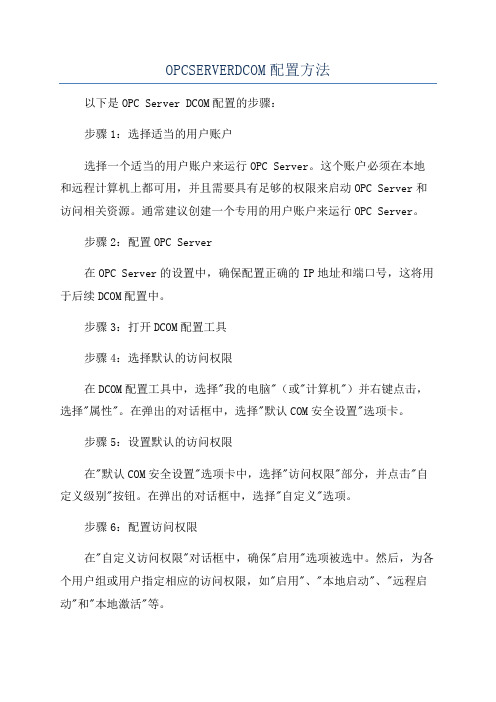
OPCSERVERDCOM配置方法以下是OPC Server DCOM配置的步骤:步骤1:选择适当的用户账户选择一个适当的用户账户来运行OPC Server。
这个账户必须在本地和远程计算机上都可用,并且需要具有足够的权限来启动OPC Server和访问相关资源。
通常建议创建一个专用的用户账户来运行OPC Server。
步骤2:配置OPC Server在OPC Server的设置中,确保配置正确的IP地址和端口号,这将用于后续DCOM配置中。
步骤3:打开DCOM配置工具步骤4:选择默认的访问权限在DCOM配置工具中,选择"我的电脑"(或"计算机")并右键点击,选择"属性"。
在弹出的对话框中,选择"默认COM安全设置"选项卡。
步骤5:设置默认的访问权限在"默认COM安全设置"选项卡中,选择"访问权限"部分,并点击"自定义级别"按钮。
在弹出的对话框中,选择"自定义"选项。
步骤6:配置访问权限在"自定义访问权限"对话框中,确保"启用"选项被选中。
然后,为各个用户组或用户指定相应的访问权限,如"启用"、"本地启动"、"远程启动"和"本地激活"等。
步骤7:配置安全权限在"默认COM安全设置"选项卡中,选择"安全"部分,并点击"自定义级别"按钮。
在弹出的对话框中,选择"自定义"选项。
步骤8:配置安全权限在"自定义安全权限"对话框中,确保"启用"选项被选中。
然后,为各个用户组或用户指定相应的安全权限,如"启用"、"本地启动"、"远程启动"和"本地激活"等。
Win10怎么对DCOM接口进行配置?win10系统下的DCOM配置

Win10怎么对DCOM接⼝进⾏配置?win10系统下的DCOM
配置
win10系统中想要对DCOM接⼝进⾏配置?该怎么操作呢?下⾯我们就来看看详细的教程。
Win+R打开【运⾏】
输上Dcomcnfg,【确定】
弹出【组件服务】对话框
依次展开【组件服务】【计算机】【我的电脑】【DCOM配置】
点击选中,即可查看配置对象
找到需要配置的对象,⽐如AppCom,右击选择属性
打开【属性】对话框
【⾝份验证级别】进⾏相应的选择,【确定】。
【位置】选项卡,根据设置进⾏选择,【确定】
【安全】选项卡,根据设置进⾏选择,【确定】
【终结点】选项卡,根据设置进⾏选择,【确定】
【标识】选项卡,根据设置进⾏选择,【确定】
注意事项:
⽂中系统使⽤Win10。
以上就是win10系统下的DCOM配置的详细介绍,希望⼤家喜欢,请继续关注。
OPC通讯DCOM配置手册

OPC DCOM配置用户操作说明书第一节进入DCOM配置程序1、运行dcomcnfg进入DCOM配置程序2、“组件服务”>“计算机”>“我的电脑”>“DCOM配置”进入CCOM配置程序第二节服务端配置一服务端DCOM配置1、右击“我的电脑”进行属性设置1)、设置“我的电脑”默认属性2)、设置“我的电脑”COM安全机制之访问权限-“编辑限制”步骤4:选择用户:AdministratorAdministratorsANONYMOUS LOGONDistributed COM UsersEveryoneGuestsINTERACTINENETWORKSYSTEM步骤5:设置以上9个用户访问权限为:本地访问:允许远程访问:允许3)、设置“我的电脑”COM安全机制之访问权限-“编辑默认值”同设置“我的电脑”COM安全机制之访问权限-“编辑限制”步骤1到步骤5 4)、设置“我的电脑”COM安全机制之启动和激活权限-“编辑限制”增加用户:AdministratorAdministratorsANONYMOUS LOGONDistributed COM UsersEveryoneGuestsINTERACTINENETWORKSYSTEM配置每个用户权限为:5)、设置“我的电脑”COM安全机制之启动和激活权限-“编辑限制”增加用户:AdministratorAdministratorsANONYMOUS LOGONDistributed COM Users EveryoneGuestsINTERACTINENETWORKSYSTEM配置每个用户权限为:2、配置OpcEnum1)、选择“DCOM配置”2)、选择“OpcEnum”注:若此处未找到OpcEnum插件,需安装一个OPC Core Components Redistributable (x64),可以自行百度查找安装,并注意需安装对应操作系统的安装包。
DCOM配置方法及DCOM并行计算程序的构建
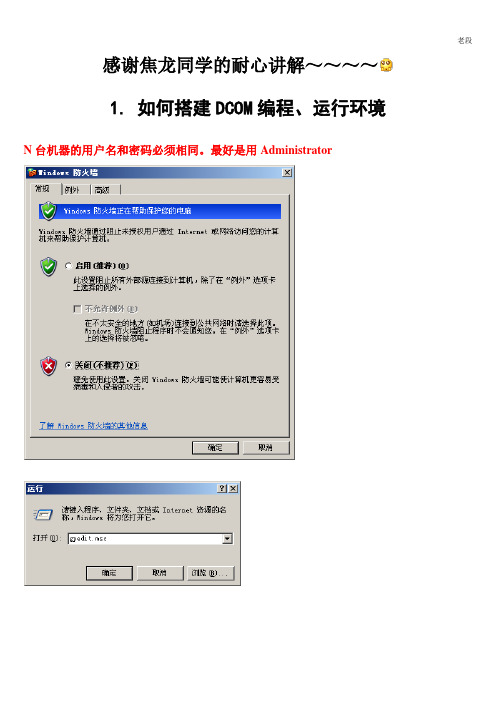
感谢焦龙同学的耐心讲解~~~~1. 如何搭建DCOM编程、运行环境N台机器的用户名和密码必须相同。
最好是用Administrator进入VC++6.0,打开HelloDcom.dsw,组建工具栏调出来。
程序全编译一遍Server -> 组建->全部组建PSAddSub -> 工具-> Register Control至此配置完成看两台机器是否可以进行DCOM访问:网上邻居:看访问125.223.8.122是否成功,进入工作组,输入如下:出现如下就证明可以进行通信了。
本机IP = 125.223.8.113。
测试的时候这里添加自己的IP号就行。
如果想连接对方(125.223.8.122),就填对方的IP号即可。
这只是一个例子,测试程序而已。
以后讲到的IP访问将不是这个样子。
运行2. 如何新建立一个DCOM工程。
Parallel Mesh Search=PMS,原地盖高楼。
之前那些事对于例子程序的调通,下面是如何新建立一个DCOM工程。
DCOM工程大概分为3个子工程:Server端、代理DLL、Client端。
这3部分分别要建立3个工程。
2.1 建立Server端先建立一个空白的工作区再新建Server端工程PMS组件接口函数的定义HRESULT Para_MeshSearch( [in] long length,[in,size_is(length)] long* raw_Array,[out,size_is(length)] long* back_Array );组件接口函数的声明在public:里面加入一句话STDMETHOD(Para_MeshSearch)( long length, long* raw_Array, long* back_Array);组件接口函数的实现向此文件中添加:STDMETHODIMP C PMS Com::Para_MeshSearch(long length, long* rawArray, long* outArray){//函数功能return NOERROR;}注意,在编写PMSCom.cpp也就是Server端代码的时候,接口函数中数组rawArray是一个long*类型,在接口函数中不用重新给这个rawArray分配空间。
OPC通讯DCOM配置手册

OPC DCOM配置用户操作说明书第一节进入DCOM配置程序1、运行dcomcnfg进入DCOM配置程序2、“组件服务”>“计算机”>“我的电脑”>“DCOM配置”进入CCOM配置程序第二节服务端配置一服务端DCOM配置1、右击“我的电脑”进行属性设置1)、设置“我的电脑”默认属性2)、设置“我的电脑”COM安全机制之访问权限-“编辑限制”步骤4:选择用户:AdministratorAdministratorsANONYMOUS LOGONDistributed COM UsersEveryoneGuestsINTERACTINENETWORKSYSTEM步骤5:设置以上9个用户访问权限为:本地访问:允许远程访问:允许3)、设置“我的电脑”COM安全机制之访问权限-“编辑默认值”同设置“我的电脑”COM安全机制之访问权限-“编辑限制”步骤1到步骤5 4)、设置“我的电脑”COM安全机制之启动和激活权限-“编辑限制”增加用户:AdministratorAdministratorsANONYMOUS LOGONDistributed COM UsersEveryoneGuestsINTERACTINENETWORKSYSTEM配置每个用户权限为:5)、设置“我的电脑”COM安全机制之启动和激活权限-“编辑限制”增加用户:AdministratorAdministratorsANONYMOUS LOGONDistributed COM UsersEveryoneGuestsINTERACTINENETWORKSYSTEM配置每个用户权限为:2、配置OpcEnum1)、选择“DCOM配置”2)、选择“OpcEnum”可以自行百度查找安装,并注意需安装对应操作系统的安装包。
3)、右击配置OpcEnum属性之常规为无4)、配置OpcEnum属性之“安全”5)、对“配置权限”之“自定义”进行“编辑”增加用户:AdministratorAdministratorsANONYMOUS LOGONDistributed COM UsersEveryoneGuestsINTERACTINENETWORKSYSTEM配置每个用户名权限为:6)、配置OpcEnum属性之“标识”注:若此处交互式运用为灰色不能选择,按以下步骤进行操作。
WinCC_Dcom配置详解
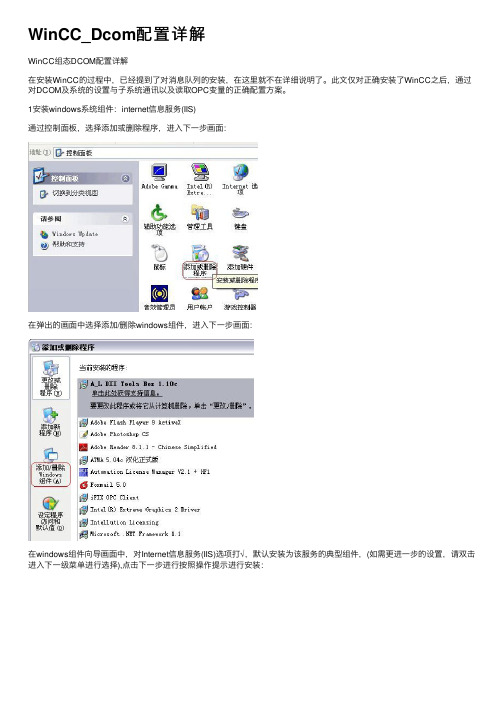
WinCC_Dcom配置详解WinCC组态DCOM配置详解在安装WinCC的过程中,已经提到了对消息队列的安装,在这⾥就不在详细说明了。
此⽂仅对正确安装了WinCC之后,通过对DCOM及系统的设置与⼦系统通讯以及读取OPC变量的正确配置⽅案。
1安装windows系统组件:internet信息服务(IIS)通过控制⾯板,选择添加或删除程序,进⼊下⼀步画⾯:在弹出的画⾯中选择添加/删除windows组件,进⼊下⼀步画⾯:在windows组件向导画⾯中,对Internet信息服务(IIS)选项打√,默认安装为该服务的典型组件,(如需更进⼀步的设置,请双击进⼊下⼀级菜单进⾏选择),点击下⼀步进⾏按照操作提⽰进⾏安装:安装成功后会在开始→控制⾯板→管理⼯具中看到上述服务:2打开开始→控制⾯板→管理⼯具→本地安全策略,并对其进⾏如下设置:打开后的画⾯如下,并进⼊安全选项,进⾏设置:其中,关键性的设置如:策略:本地帐户的共享和安全模式:来宾帐户状态3在彼此通讯的计算机上建⽴具有管理与通讯权利的⽤户:4在桌⾯右键点击我的电脑,选择管理项:打开计算机管理(本地)服务,并在其中选择本地⽤户和组→⽤户,并按照下图事例选择建⽴新⽤户:按照下图⽰例,在红框内输⼊⽤户名,密码,确认密码,并选择相应设置,最后选择创建:之后可以在⽤户列表中看见该⽤户,并选择其属性对其进⾏设置:按照下图,逐级从1→2选择,并完成⽤户属性设置:⾄此,已经完成了建⽴OPC通讯的基本⼯作,接下来分Windows2000/NT 和WindowsXP两种情况下对DCOM的配置来完成OPC的最终配置。
5Win2000/NT的配置配置作为OPC服务器的机器主要是指对dcomcnfg程序进⾏配置,win2000操作系统⾃⼰带有dcomcnfg程序,设置过程如下:(1)打开dcomcnfg:在windows菜单“开始”中选择“运⾏”,在编辑框中输⼊“dcomcnfg”,如下图所⽰。
OPC SERVER DCOM 配置方法

远程访问OPC SERVER DCOM的配置一、在装有OPC服务器的机器上DCOM配置如下:1. 运行服务器上的dcomcnfg程序,进行DCOM配置。
2. 进入DCOM的总体默认属性页面,将“在这台计算机上启用分布式COM”打上勾,将默认身份级别改为“无”。
如下面画面3. 进入DCOM的总体默认安全机制页面,确认默认访问权限和默认启动权限中的默认值无EveryOne,如果不去掉EveryOne,应用服务器不能正常启动。
如下面页面:4.在常规页面中,双击你的应用服务器(opc20ifix),打开你的应用服务器DCOM属性设置。
5.将常规页面中的身份验证级别改为“无”。
如下页面:6.位置页面中选上“在这台计算机上运行应用程序”。
7.将安全性页面设置中,均选择“使用自定义访问权限”,编辑每一个权限,将EveryOne加入用户列表中。
8.身份标识页面中,选择“交互式用户”。
注意NT的GUEST用户不能禁用。
二、在客户端机器上DCOM配置如下:1后点”开始”->”运行”,输入”dcomcnfg”,然后回车,启动dcom配置。
2.常规页面中,双击你的应用服务器(Matrikon opc server simulation and testing ),打开你的应用服务器DCOM属性设置。
3.将常规页面中的身份验证级别改为“无”。
4.身份标识页面中,选择“交互式用户”。
5.位置页面中,选择“在这台计算机上运行应用程序”。
进入DCOM的总体默认属性页面,将“在这台计算机上启用分布式COM”打上勾,将默认身份级别改为“无”。
两端配置好后,客户端机器就可以访问远方机器的OPCSERVER了。
另外,远程的计算机必须在本机的网络邻居里看的到,而且登陆两台计算机的用户名和口令必须完全相同。
DCOM配置和OPC 测试步骤

OPC测试步骤1.在DCS操作站上首先要在DCS操作站上添加一个rtdb用户,该用户属于administrators组,具体操作如下:1) 系统添加新用户;”我的电脑”>>”管理”>>”用户”在此处添加一个rtdb的用户,其密码为supconrtdb(注意保密);并将rtdb用户加为administrators组,如下图所示。
2) DCOM配置在DCS的操作站上配置DCOM,具体配置过程如下:①在“开始”>>“运行”中键入“dcomcnfg”,如下图所示:②选中应用程序窗口中DCS所注册的OPC服务名,例如对昆仑通态组态软件的“MCGS.OPC.Server”,然后单击,弹出如图所示的对话框,将其选择为“无”。
图3-7点击“安全性”属性页,如图所示:③所有的选项(三个都是)都要选定,从上到下依次按下“编辑”按钮分别如下设置:图3-9如上图所示,每个权限对话框中都有,everyone,administrator、administrators、interactive、network、rtdb和system六个用户名在设置各自权限的时候需保证与上面三个图保持一致。
在”身份标识”中一般选择”交互式用户”,对于浙大中控的JX-300X OPC Server一般选择”指定用户”rtdb3)OPC测试OPC Client 2.0拷贝到DCS操作站上,双击OPC Client 2.0文件夹中的Opc Client.exe程序,进行OPC测试,具体测试过程如下:①点击“OPC”→“Connect”,连接OPC服务器,出现如图:②在Available Servers一栏的右边有两个选择,分别代表OPC DA 1.0和2.0,比如选中2.0则在下面的列表中显示出支持OPC DA 2.0的OPC服务器。
③选中相应的OPC服务器,然后确认,如果一切顺利则会连接上OPC服务器,然后再选择OP C→AddItem,从位号树中选择位号,并点击Add Item按钮,如下图:④ 如果可以在界面看到加入的位号的值在变化,说明可以在DCS 操作站上通过端口读取本地的数据。
各种操作系统下DCOM配置步骤-张杨
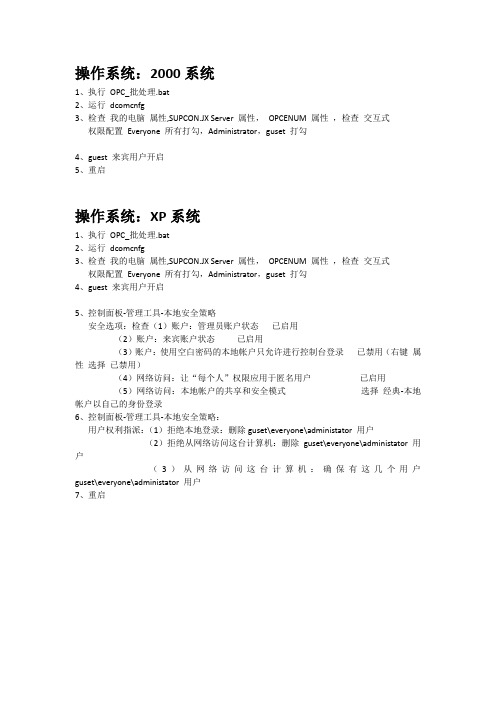
操作系统:2000系统1、执行OPC_批处理.bat2、运行dcomcnfg3、检查我的电脑属性,SUPCON.JX Server 属性,OPCENUM 属性,检查交互式权限配置Everyone 所有打勾,Administrator,guset 打勾4、guest 来宾用户开启5、重启操作系统:XP系统1、执行OPC_批处理.bat2、运行dcomcnfg3、检查我的电脑属性,SUPCON.JX Server 属性,OPCENUM 属性,检查交互式权限配置Everyone 所有打勾,Administrator,guset 打勾4、guest 来宾用户开启5、控制面板-管理工具-本地安全策略安全选项:检查(1)账户:管理员账户状态已启用(2)账户:来宾账户状态已启用(3)账户:使用空白密码的本地帐户只允许进行控制台登录已禁用(右键属性选择已禁用)(4)网络访问:让“每个人”权限应用于匿名用户已启用(5)网络访问:本地帐户的共享和安全模式选择经典-本地帐户以自己的身份登录6、控制面板-管理工具-本地安全策略:用户权利指派:(1)拒绝本地登录:删除guset\everyone\administator 用户(2)拒绝从网络访问这台计算机:删除guset\everyone\administator 用户(3)从网络访问这台计算机:确保有这几个用户guset\everyone\administator 用户7、重启操作系统:win7 32位系统1、同XP系统2、在OPC服务器上增加用户opcuser 密码为空,在DCOM配置的时候加上这个用户的权限打勾3、重启OPCENUM 属性交互式不可选操作。
OPC服务器端和客户端的DCOM的配置

OPC服务器端和客户端的DCOM的配置及例程一:DCOM配置方法。
以下为OPC服务器端的DCOM配置过程,客户端的DCOM配置只需要进行步骤1—4和步骤6(配置方法的选择应与服务器端相同,当选择方法2时,只需添加端口)即可。
1、运行DCOMCNFG进入DCOM设置(在XP中称为组件服务)2、出现组件服务配置界面,打开组件服务\计算机\我的电脑,鼠标右键设置属性。
3、选择默认属性,“默认身份验证级别”设为无;启用“在此计算机上启用分布式COM(E)”4、COM 安全性设置,设置“访问权限”和“启动和激活权限”。
在“编辑默认值”和“编辑限制”中添加用户Everyone,设置它的权限为允许。
5、配置OPCEnum与用户服务器。
5.1、配置OPCEnum在DCOM配置组中选择OPCEnum,右键选择属性,在“常规”标签页中,将“身份验证级别”设为无。
选择“位置”标签页,勾选“在此计算机上运行应用程序”,如图:选择“安全”标签页,均选择“使用自定义访问权限”,编辑每一个权限,将Everyone加入用户列表中,并设置安全控制和读取为允许。
选择“标识”页面,选择“交互式用户”。
当DCOM配置时opcenum属性不能选择交互式用户: 运行OpcEnum.exe /regserver)5.2、配置用户服务器在DCOM配置组中选择相应的服务器名称,右键选择属性,它的配置跟OPCEnum 相同。
6、防火墙的设置防火墙的设置有两种方法:1)关闭防火墙2)打开“WINDOWS防火墙”设置对话框,选中“例外”选项卡。
单击“添加端口”,添加DCOM端口,端口号:135添加例外程序OpcEnum和控制台程序MMC(这两个程序路径一致)打开“文件和打印共享”:7、安全策略配置(可选)如上述还不能正确连接,则需要进行安全策略配置。
7.1、进入安全策略程序控制面板→管理工具→本地安全策略7.2、配置安全策略之安全模式“网络访问:本地账户的共享和安全模式”设置为经典。
WINCC与WINCC上位机之间OPC通讯DCOM配置详细说明

WINCC与WINCC上位机之间OPC通讯DCOM配置
1.修改两台电脑的用户名和密码,需要完全一致,本人致电过西门子客服,客服说可以不一致,但是需要更加复杂的电脑配置,没有那个金刚钻,咱们也不揽那个瓷器活,老老实实设置成一样的用户名密码就妥了;
2.关闭Windows防火墙;
3.配置DCOM
3-1.开始---dcomcnfg---进入组件服务
3-2.计算机---我的电脑---属性---默认属性设置如下
3-3.我的电脑---属性---COM安全---访问权限---编辑限制
3-4.我的电脑---属性---COM安全---启动和激活权限---编辑限制4-1.OPCEnum属性
4-2.OPCEnum属性---安全---启动和激活权限---自定义---编辑
4-3.OPCEnum属性---安全---访问权限---自定义---编辑
4-4. OPCEnum属性---安全---配置权限---自定义---编辑
5-1.OPCServer.Wincc属性
5-2 .OPCServer.Wincc属性---安全---启动和激活权限---自定义---编辑
5-3 .OPCServer.Wincc属性---安全---访问权限---自定义---编辑
5-4 .OPCServer.Wincc属性---安全---配置权限---自定义---编辑。
如何正确配置用于OPC中的DCOM

如何正确配置用于OPC中的DCOM
1,移除windows安全
关闭windows防火墙
2,建立能够相互识别的用户账号
2.1 确保所有计算机拥有相同的用户名和密码组合。
注意:当使用的是windows工作组时,每个计算机上拥有全部的用户账户和密码;当使用单个域时,用户账户则有域控制器来同步;当使用多个域时,要做域间的信任或添加本地用户到受限的计算机上。
2.2 本地用户的认证。
方法一如下图所示
方法二:
中文版如下所示:
控制面板—管理工具—本地安全策略(双击打开)
3,配置系统宽泛的DCOM设置
3.1 默认属性。
在默认属性标签里,确保3个指定选项设置如下:
注意,更改设置后需重启计算机。
默认协议设置:
注意:其它协议如果其他程序必须的话,则要保留,尽量删除的目的是减少延时。
权限上都设为允许。
Server配置,是在服务器端的配置,不同的OPCServer配置方法不同。
4,配置server特殊的DCOM设置
5,恢复windows安全。
DCOM配置流程-win2000

DCOM配置流程
科松公司NETKING门禁系统、NETPARK停车场管理系统,如果管理程序与应用服务器不在同一台电脑上,则需要在安装应用服务器的电脑上进行DCOM配置,否则不能调起应用服务器。
具体配置步骤如下:
1、在开始\运行下,敲如dcomcnfg,
点确定,打开分布式COM 配置属性,在应用程序中找到CSSAppServer Type Library 1.0(停车场系统要选择PK AppServer Type Library 1.0):
然后点默认安全机制:
在默认访问权限对应的编辑默认值上分别点击进入:
进入后,直接点确认即可,默认启动权限和默认配置权限也同样在默认编辑值上点击进入进行编辑,然后确认退出;编辑完CSSAppServer Type Library 1.0后,再编辑CSSServer的默认安全机制(停车场系统要编辑PKServer),编辑过程与编辑CSSAppServer Type Library 1.0的流程相同。
力控OPCSERVER和DCOM配置

力控OPCSERVER和DCOM配置
1、配置opcserver
1)初始启动程序勾选opcserver
2)注册力控opcserver
3)所有点分配至opcserver
2、配置dcom
1)“运行”输入命令dcomcnfg或者mmc comexp.msc /32
2) 组件服务-我的电脑-属性-配置是相关信息
3) 组件服务-我的电脑-dcom配置-opcenum-属性-配置是相关信息
4) 组件服务-我的电脑-dcom配置-opcserver-属性-配置是相关信息
3、本地安全策略检查配置
1)“运行”输入命令secpol.msc
2)本地安全策略-用户权限分配-配置两项
3)本地安全策略-安全选项-配置三项
4、配置用户组
将opcserver所属用户添加至“distributed COM users”组中
5、防火墙
1)配置opc入站出站规则
2) 防火墙开135端口
3)防火墙入站出站规则增加opcenum
4)防火墙入站出站规则增加opcserver
6、配置host文件
Server与client所在服务器的host文件互相配置对方IP+计算机名。
XP系统服务器端DCOM配置

XP系统服务器端DCOM配置大多数OPC Clients和OPC Servers利用DCOM通过网络进行通信。
在XP SP2中,经由DCOM的OPC通信是默认关闭的,当使用XP SP2时重建OPC通信的必要设置方法。
由于OPC使用的回调方法使得OPC Client转变为DCOM server同时使OPC Server转变为一个DCOM client,所以本文中提供的配置方法应在包含有OPC Server和OPC Client的客户端节点上分别进行设置在进行连接的时候,保证服务器和客户端的计算机的用户名和密码一致,服务器端的防火墙关闭。
1、在开始菜单——运行——输入dcomcnfg——我的电脑右键属性默认属性:默认协议:COM安全:访问权限——编辑默认值——组或用户名称要包含(ANONYMOUS LONG、Everyone、NETWORK、SELF、SERVICE、SYSTEM)把这些用户名的本地访问、远程访问多设成允许,如果上面列表没有包含以上用户名可以点“添加”来添加以上用户名称。
启动和激活权限——编辑默认值——组或用户名称要包含(Administrators、ANONYMOUS LONG、Everyone、INTERACTIVE、NETWORK、SERVICE、SYSTEM)把这些用户名的本地启动、远程启动、本地激活、远程激活多设成允许,如果上面列表没有包含以上用户名可以点“添加”来添加以上用户名称。
2、OpcEnum配置:组件服务——我的电脑——DCOM配置——OpcEnum——属性位置:安全:启动和激活权限:自定义——编辑——组或用户名称要包含(Administrators、ANONYMOUS LONG、Everyone、INTERACTIVE、NETWORK、SERVICE、SYSTEM)把这些用户名的本地启动、远程启动、本地激活、远程激活多设成允许,如果上面列表没有包含以上用户名可以点“添加”来添加以上用户名称。
- 1、下载文档前请自行甄别文档内容的完整性,平台不提供额外的编辑、内容补充、找答案等附加服务。
- 2、"仅部分预览"的文档,不可在线预览部分如存在完整性等问题,可反馈申请退款(可完整预览的文档不适用该条件!)。
- 3、如文档侵犯您的权益,请联系客服反馈,我们会尽快为您处理(人工客服工作时间:9:00-18:30)。
配置DCOM步骤
1、点开始-运行-输入“dcomcnfg.exe”
2、选择“组件服务”>“我的电脑”>“DCOM组态”下的条目
“OPCServer.WinCC”,从“OPCServer.WinCC”右键快捷菜单中选择“属性”。
显示“OPCServer.WinCC属性”对话框。
击“编辑”。
显示访问权限对话框。
4、点“添加”按钮
5、点“高级”
6、
7、点“立即查找”
8、选择里面的“administrator”、“administrators”、
“INTERACTIVE”、“NETWORK”、“SYSTEM”用户。
分别添加,并且把他们的权限都改成“允许”
9、在“启动和激活权限”区域中选择“自定义”选项。
单击“编辑”。
显示“启动权限”对话框。
同样的操作步骤,添加“administrator”、
“administrators”、“INTERACTIVE”、“NETWORK”、“SYSTEM”
用户。
并且把他们的权限都改成“允许”
10、在控制面板里面添加用户“OPC”,设为“管理员”权限,并设置密码“OPC”,
11、在控制面板---管理工具---计算机管理---系统工具---本地用户和组---组---右边SIMATIC HMI属性中加入“OPC”用户,确定就好了
注:他们测试的时候,他们的电脑里面也需要添加“OPC”用户,设为“管理员”权限,并设置密码“OPC”,然后我们的电脑和他们的电脑均用“OPC”用户名登陆。
他们要测试时随便取哪个变量,如果你那边的识别系统数据还没好的话,可以在WINCC里面建5个32位无符号数据的内部变量,让他们做测试。
